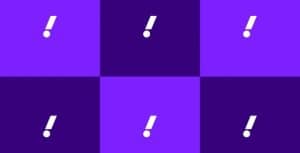अपने Gmail मेलबॉक्स को और अधिक सुरक्षित बनाना आवश्यक है, विशेष रूप से स्पैमर्स के लिए लक्ष्य बनने से बचने के लिए। आपके व्यक्तिगत डेटा को चुराना और उनका उपयोग बेईमानी के उद्देश्यों के लिए करना उनके लिए आसान है। इस प्रकार, आपको अपने Gmail मेलबॉक्स की सुरक्षा बढ़ाने के लिए नियमित रूप से इसकी सफाई करनी चाहिए। सभी अवांछित ईमेल से छुटकारा पाने के लिए Cleanfox जैसे कुशल सॉफ्टवेयर का उपयोग करें।
आपको अपना Gmail मेलबॉक्स क्यों सुरक्षित करना चाहिए?
अपने Gmail मेलबॉक्स को सुरक्षित करना आवश्यक है। वे ईमेल जिन्हें हम प्राप्तकर्ता तक पहुँचने से पहले कई सर्वर्स और विभिन्न नेटवर्क्स के माध्यम से ट्रांज़िट भेजते हैं। अब तक, हम अभी भी नहीं जानते हैं कि ये सर्वर कैसे काम करते हैं और हम विशेष रूप से उनकी सुरक्षा के बारे में कुछ नहीं जानते हैं। व्यक्तिगत डेटा को संरक्षित करने का आदर्श समाधान उन्हें यथासंभव सुरक्षित बनाना है। परिणामस्वरूप, हमें स्पैम और विज्ञापन ईमेल प्राप्त होने की कम संभावना है जो हमें वायरस या डेटा चोरी को प्रभावित और उजागर कर सकते हैं।
इसलिए, आपको अपने मेलबॉक्स की सुरक्षा बढ़ाने के लिए अवांछित ईमेल भेजने वालों को ब्लॉक करना चाहिए या उन्हें स्पैम के रूप में रिपोर्ट करना चाहिए। फिर, Gmail उन्हें तुरंत स्पैम फ़ोल्डर में भेज देगा और ईमेल 30 दिनों के बाद स्वचालित रूप से हटा दिए जाएंगे। Google द्वारा हाल ही में बनाए गए दोहरे प्रमाणीकरण को चुनकर , आप अपनी सुरक्षा के स्तर को भी बढ़ाते हैं। तृतीय पक्ष एप्लिकेशन से कनेक्ट करने के लिए, अपनी जानकारी को यथासंभव सुरक्षित बनाएं। अंत में, आप अपने अनुप्रयोगों के लिए एक अलग पासवर्ड का उपयोग कर सकते हैं।
अपने Gmail इनबॉक्स को सुरक्षित करने के लिए दोहरा प्रमाणीकरण सक्रिय करें
डबल ऑथेंटिकेशन या टू स्टेप ऑथेंटिकेशन एक विकल्प है जो हमें Gmail पर अपने व्यक्तिगत डेटा की सुरक्षा बढ़ाने की अनुमति देता है। सबसे पहले, आपको अपने अकाउंट की सेटिंग में बदलाव करना चाहिए:
- सबसे पहले, अपने Google अकाउंट तक पहुंचें
- फिर, बाएं नेविगेशन पैनल में, सुरक्षा पर क्लिक करें।
- अंत में, “Google से कनेक्ट करें” पैनल में, टू स्टेप वेलिडेशन चुनें, फिर शुरू करें
- अपनी स्क्रीन पर प्रदर्शित निर्देशों का पालन करें
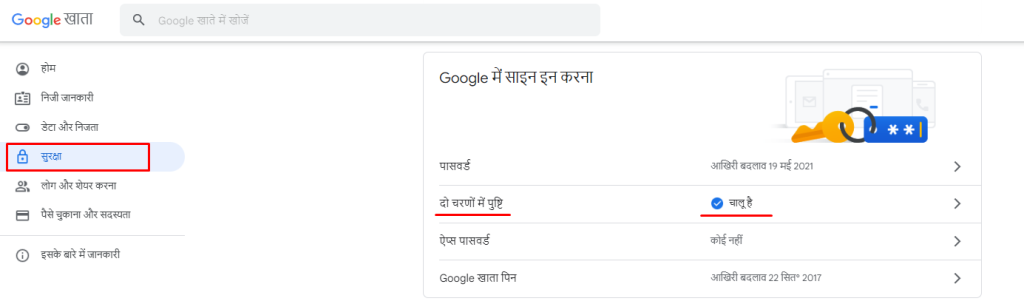
उसके बाद, यदि आप अपना पासवर्ड भूल जाते हैं या आपका डिवाइस चोरी हो जाता है या गुम हो जाता है, तो अपने डेटा की सुरक्षा के लिए बैकअप सेट करना न भूलें।
1. सबसे पहले, अपने खाते तक पहुंचें
2. फिर, सुरक्षा पर क्लिक करें
3. अंत में, Connect to Google पैनल में टू स्टेप वैलिडेशन पर क्लिक करें
4. सभी प्रदर्शित विकल्पों के बीच दूसरा चरण जोड़ें:
● Google मेहमान
● सुरक्षा कुंजी
● एसएमएस या वोकल कॉल द्वारा भेजे गए कोड
● बैकअप कोड
● Google प्रमाणक एप्लिकेशन के माध्यम से भेजे गए कोड
● रिकवरी फोन नंबर
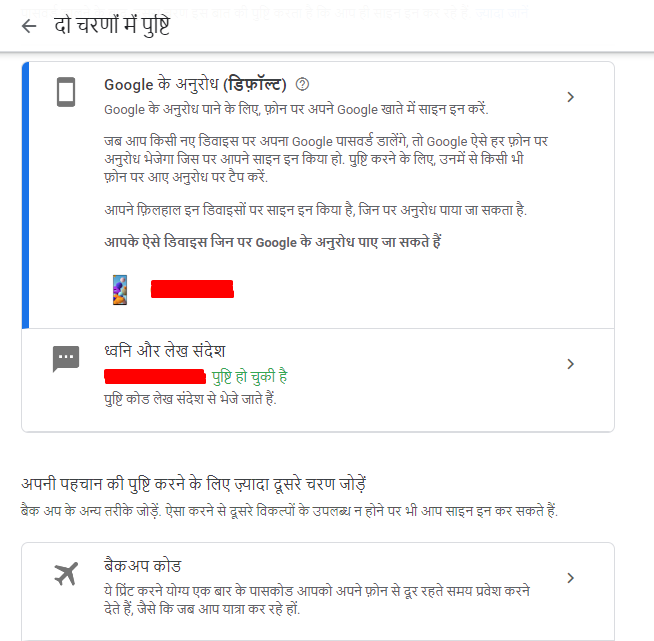
एप्लिकेशन पासवर्ड के साथ Gmail से कनेक्ट करें
दोहरा प्रमाणीकरण सक्रिय होने के बाद, आपको सत्यापन कोड प्राप्त होंगे। फिर भी, ये कुछ एप्लिकेशन या डिवाइस पर काम नहीं कर सकते हैं। इस प्रकार, आपको इन विभिन्न उपकरणों से कनेक्ट करने के लिए एक एप्लिकेशन पासवर्ड बनाने की आवश्यकता होगी। यह आपके सामान्य पासवर्ड से अलग 16 वर्ण का कोड है।
जब आप तृतीयक एप्लिकेशन से जुड़ते हैं तो आपको इसका उपयोग करना चाहिए।
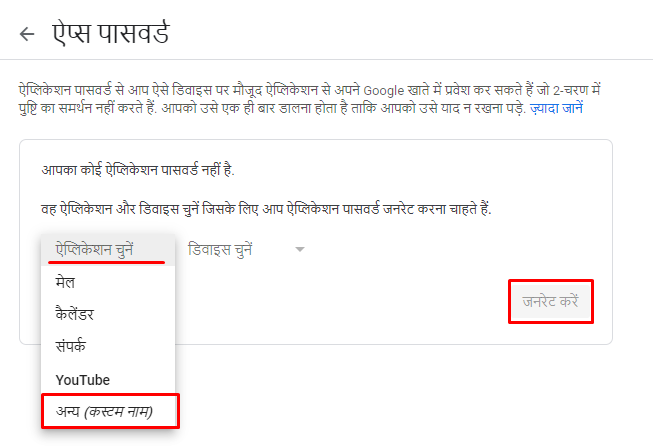
अपने Gmail मेलबॉक्स को Cleanfox से साफ करें

अपने Gmail मेलबॉक्स को सुरक्षित रखने के लिए, इसकी सफाई करके इसे सुरक्षित करने की अत्यधिक अनुशंसा की जाती है। उदाहरण के लिए, Cleanfox एक मुफ्त और उपयोग में आसान सॉफ्टवेयर है जिसे इंटरनेट उपयोगकर्ताओं को अपने अवांछित ईमेल हटाने और अनावश्यक न्यूज़लेटर्स से सदस्यता समाप्त करने में मदद करने के लिए डिज़ाइन किया गया है।
इस एप्लिकेशन का उपयोग करने से आप काफी समय प्राप्त करते हुए अपने व्यक्तिगत डेटा की रक्षा कर सकते हैं। दरअसल, अपने ईमेल को मैन्युअल रूप से हटाना समय लेने वाला और थकाऊ है। CleanFox की मदद से, आप एक ही क्लिक में उक्त कार्य को पूरा कर सकते हैं। आपको केवल Cleanfox को अपने Gmail मेलबॉक्स से लिंक करने की आवश्यकता है। अंत में, यह स्मार्ट टूल उन ईमेल्स की पहचान करेगा जिन्हें डिलीट करने की आवश्यकता है।